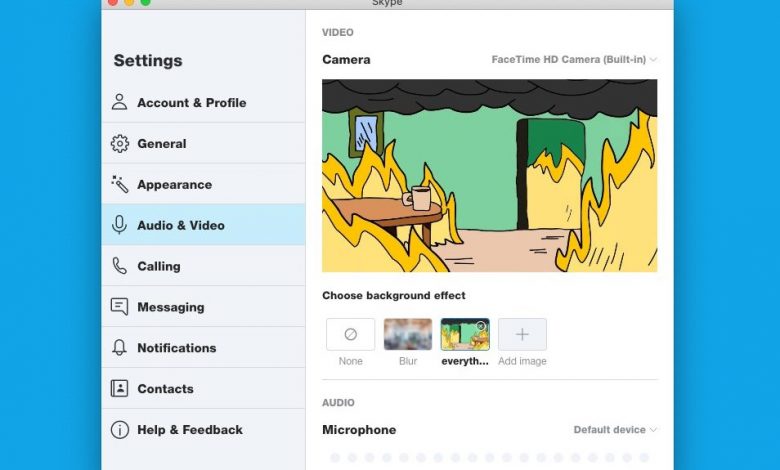
Dowiedz się, jak ukryć i dostosować wszystko za sobą podczas rozmów wideo przez Skype
Tutaj jak zmienić tło Rozmowy wideo przez Skype , La popularna aplikacja do obsługi wiadomości błyskawicznych Microsoft uczyć się ukryj i dostosuj cokolwiek jest za tobą. Więc jeśli nie chcesz swoich gości wideo rozmowa zobacz tło swojego domu lub nie chcesz ich wiesz gdzie jesteś , możesz to nawet ukryć dzięki narzędziom, które pokazujemy w naszym samouczku. Z tego powodu pokazujemy ci jak umieścić tło? Skype do rozmów wideo .
Jak ustawić tło na Skype
Skype oferuje taką możliwość rozmycie tła rozmowy wideo aby obraz skupiał się tylko na tobie i nie przedstawiał tła punktu, w którym się znajdujesz. Tak, Microsoft Instant Messaging nie pozwala na dostosowanie tła i zmianę go na coś innego. Z drugiej strony oferujemy kolejność serii aplikacje stron trzecich do których możesz użyć ukryj i dostosuj tło rozmowy wideo Przez Skype.
Jak rozmyć tło za pomocą Skype
Jeśli chcesz przeprowadzić rozmowę wideo przez Skype i chcesz rozmycie tła, Możesz to zrobić za pomocą opcji aplikacji. wykonaj następujące kroki:
- Przejdź do Skype i wprowadź swój wpis dostęp do danych (Nazwa użytkownika i hasło).
- Otwórz rozmowę z jednym ze swoich kontaktów i rozpocznij rozmowę wideo.
- Jeśli rozpoczniesz rozmowę wideo, rozpoczynając spotkanie, możesz wybrać opcję Rozmyj moje tło zanim wejdziesz do rozmowy; Przełącznik znajduje się w prawym dolnym rogu i po włączeniu tło będzie całkowicie rozmyte.
- Jeśli już prowadzisz rozmowę wideo, po prostu kliknij Ikona Z trzy punkty znajduje się w prawym dolnym rogu, a następnie wybierz opcję Rozmyj moje tło .

Jak dostosować tło rozmowy wideo?
Z drugiej strony, jeśli nie chcesz się zacinać tył – zaplanować rozmowę wideo ale ja to chce dostosuj za pomocą innych obrazów , należy korzystać z aplikacji innych firm, ponieważ Skype nie zawiera tej opcji. Ponadto najczęściej sugerowanymi aplikacjami są: gratis z możliwością płatności usuń znaki wodne. Zobaczmy, które aplikacje do dostosowywania tła są najbardziej zalecane:
- ManyCam | Jedna z najpopularniejszych aplikacji do dodawania tła do rozmów wideo z różnymi dodatkami, takimi jak przejścia, maski i emotikony, które są dostępne dla Twojej kamery internetowej, zarówno do przesyłania strumieniowego na żywo, jak i do nagrywania wideo. Bezpłatny okres próbny dostępny we własnym zakresie Strona internetowa i kompatybilny z Windows, macOS, iOS i Android.
- Podłącz aparat | Bardzo popularna bezpłatna aplikacja do dodawania tła Snapchata do kamery internetowej z czterema tapetami bez efektów wodnych. dostępne dla nich Strona internetowa bezpłatny i kompatybilny z Windows i macOS.
- Xsplit VCam | Kolejna wysoce zalecana aplikacja do regulacji tła z różnymi obrazami do ozdabiania czatów wideo, efektów, animacji i rozmycia. Dostępne we własnym zakresie Strona internetowa z wersją próbną ze znakami wodnymi.
- YouCam | Aplikacja specjalizująca się w dostosowywaniu tła rozmów wideo za pomocą wielu filtrów, emotikonów, efektów, animacji, naklejek i wielu innych. Dostępny we własnym zakresie Strona internetowa w wersji próbnej na okres jednego miesiąca i kompatybilnej z systemem Windows.

Jak zmienić tło na Skype
Gdy odkryjesz interesujące aplikacje dla dostosuj tło swoich rozmów wideo , możesz ich teraz używać w Skypie. wykonaj następujące kroki:
- Przejdź do Skype i wprowadź swój wpis dostęp do danych (Nazwa użytkownika i hasło).
- Otwórz rozmowę z jednym ze swoich kontaktów i rozpocznij rozmowę wideo.
- Po rozpoczęciu rozmowy wideo naciśnij przycisk ikona z trzema kropkami znajduje się w prawym dolnym rogu ekranu.
- Kliknij opcję Ustawienia audio i wideo na drugim miejscu.
- Otworzy się wyskakujące okienko umożliwiające dostosowanie transmisji.
- Kliknij nazwa twojej kamery internetowej wyświetlane po prawej stronie zaznaczenia kamera .
- Otworzy się nowe menu kontekstowe, w którym będziesz musiał wybrać zainstalowaną aplikację do dostosowywania tła.
- Kliknij aplikację, której chcesz użyć, aby otworzyć jej własne okno opcji.
- Wybierz informacje personalizacyjne, których chcesz użyć w tej rozmowie wideo.
